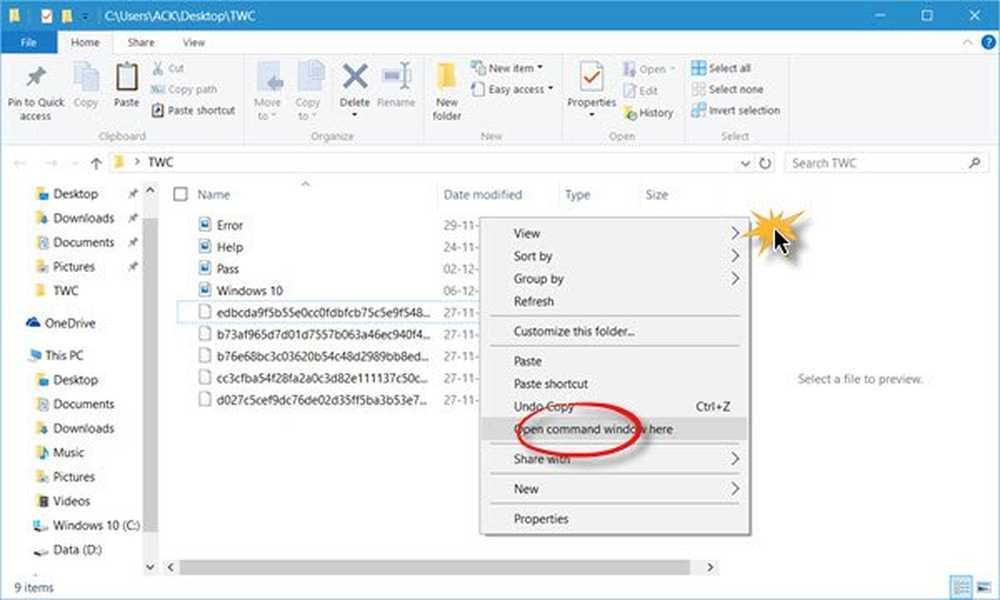Cómo cambiar el nombre de las fotos en Picasa + Agregar fecha y resolución
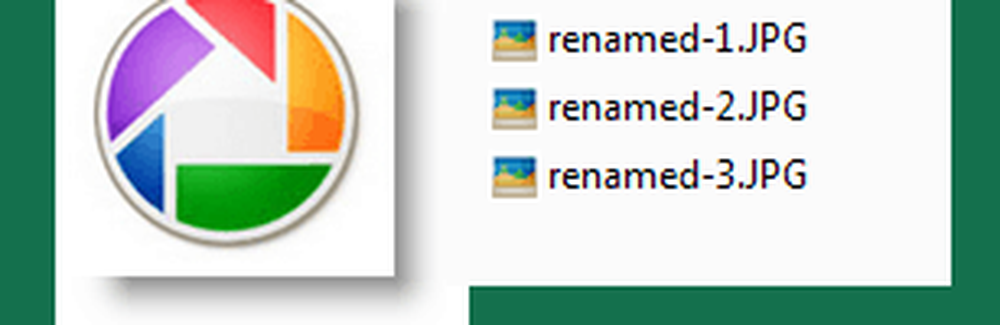
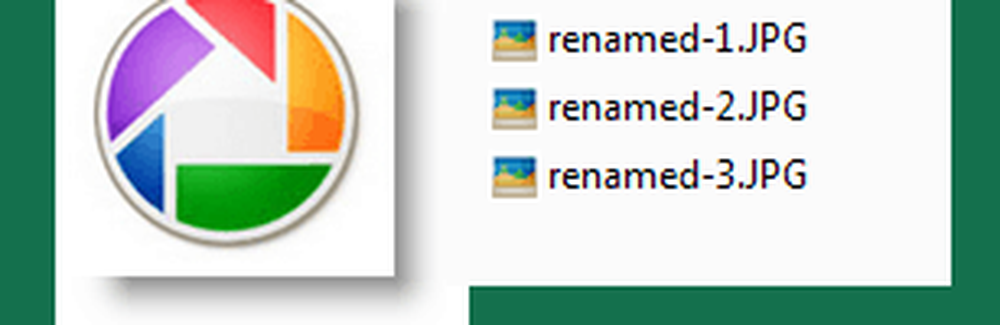 Uno de nuestros groovyReaders hizo una gran pregunta sobre la Galería fotográfica de Windows Live:
Uno de nuestros groovyReaders hizo una gran pregunta sobre la Galería fotográfica de Windows Live:Mi biblioteca quiere “digitalizar” sus fotos antiguas. Un taller dice que deben estar en dos formatos diferentes, TIFF y JPEG. Necesitarían un identificador, como: "Foto de la biblioteca 1, Foto de la biblioteca 2", etc., con un título y un lugar para una descripción adicional. Hay programas de gestión de fotos como "Past Perfect" por $ 870. ¿Es este trabajo algo que podría hacer con Windows Live Photo? Si es así, ¿podría decirme cómo configurarlo? Gracias Sarah
La Galería fotográfica de Windows Live puede hacer un seguimiento de la información de la foto, como la fecha de captura y la ubicación, pero en mi opinión, Google Picasa 3 hace un mejor trabajo para cambiar el nombre de los archivos por lotes. Esto se debe a que le permite incluir automáticamente la fecha tomada y la resolución en el nombre de archivo, lo que puede ser útil para una biblioteca digital masiva con diferentes tamaños de la misma foto (p.ej. miniatura, medio, original). En este tutorial, te mostraré cómo usar la función de cambio de nombre de lotes muy genial de Picasa.
ElDescargar Google Picasa gratis]
Paso 1
Seleccionar Dos o más imágenes en Picasa. Puede hacerlo arrastrando un cuadro alrededor de las imágenes, o Haciendo clic el primer elemento en un rango, manteniendo CAMBIO y luego Cpaliza el ultimo articulo.

Si ha seleccionado con éxito más de un elemento, lo dirá en la barra de información en la parte inferior.
Paso 2
Hacer clic Expediente > Rebautizar. O bien, pulse F2 en el teclado.

Paso 3
Tipo en un nombre de archivo base para su grupo de imágenes.

Cada foto comenzará con este nombre, seguido de un número. Por ejemplo, estoy eligiendo "Party!" Como mi nombre de archivo base. Los archivos se llamarán party! .Mov, party! -1.mov, party! -2.mov, etc.
Etapa 4
Opcionalmente, puede elegir incluir la fecha y / o la resolución de la imagen en el nombre del archivo. Para hacer esto, Comprobar Fecha y / o Resolución de imagen. Una muestra de la salida del nombre de archivo se mostrará a continuación.

En esta captura de pantalla, he codificado por colores los elementos para que pueda ver cómo se crea su nombre de archivo. Hacer clic Rebautizar si estas satisfecho.
Paso 5
Para ver cómo se ven sus archivos renombrados en su disco duro, Botón derecho del ratón uno de ellos y elige Localizar en el disco.

Tenga en cuenta que dado que cada una de estas películas tiene una fecha diferente, Picasa no agregó un número secuencial al nombre del archivo, ya que ya eran únicos.

Conclusión
Espero que este tutorial haya sido útil para Sarah y el resto de nuestros GroovyReaders. Si está buscando una manera fácil de convertir archivos de un tipo de archivo a otro, consulte el tutorial: Cómo convertir y modificar imágenes con el Asistente de conversión de imágenes por lotes de Snagit. Snagit no es gratis, pero puedes usarlo para un cambio de nombre de archivos por lotes más robusto y, por supuesto, capturas de pantalla impresionantes.